3D 物件、影像和影片的支援檔案格式和限制
在 Microsoft Dynamics 365 Guides 中,您可以使用 PC 版應用程式新增 3D 物件、影像和影片,協助操作員執行步驟。
支援檔案格式
PC 版應用程式支援下列檔案類型的檔案格式。
| 媒體 | 支援的格式 | 最佳做法 |
|---|---|---|
| 3D 物件 | FBX、GLB、glTF、STL、PLY | 盡可能最佳化 3D 物件,以協助在 HoloLens 上保持最佳效能。 如需詳細資訊,請參閱轉換 CAD 繪圖以用作全像投影。 |
| 影像 | PNG、JPG、JPEG、BMP、TIF | |
| 視訊/音訊 | MP4、MOV、WMV、ASF、AVI M2TS、MKV | 將影片長度保持在兩分鐘以內,而且一次只專注在一個步驟。 |
步驟內容建議限制
當作者建立指南時,每個步驟可以有不同的內容關聯。 Guides 衡量一個步驟中所有內容的整體情況,以評估 HoloLens 的效能。 如果超出限制,HoloLens 可能會表現出效能不佳或無法顯示步驟內容。 我們建議作者在 HoloLens 上創作時檢查整體記憶體使用警告。
作者有責任在可用限制內平衡其步驟的內容。
以下限制是指導原則。 任何包含接近所有值限制的內容的步驟都可能超出單一步驟的建議記憶體限制。 較高複雜性的步驟可能會導致較長的載入時間。
| 統計資料 | 定義 | 建議每步限制 |
|---|---|---|
| 三角形 | 3D 物件中所有部分的網格三角形數量 | 250,000 |
| 零件 | 3D 物件場景階層中的節點數 | 500 |
| 紋理 | 3D 物件中零件和材質所引用所有紋理的像素數 (以百萬像素為單位) | 48 |
3D 物件限制
強制執行以下 3D 物件大小限制。 超過這些限制意味內容將無法在 HoloLens 上載入。
| 統計資料 | 定義 | 限制 |
|---|---|---|
| 頂點 | 3D 物件單一部分中的網格頂點數 | 每個零件 815,000 |
| 紋理大小 | 單一紋理中包含的像素數 (以百萬像素為單位) | 每個紋理 16 個 (4096 x 4096 或同等值) |
有關 3D 物件、圖像和視頻的更多信息
2022 年 8 月 10 日發行版本引進可改善影片轉碼的新設定。 如果 PC 版應用程式偵測到硬體轉碼失敗,則其會自動改用軟體轉碼。 如果軟體轉碼成功,則在此裝置上使用硬體影片編碼設定會自動更新以關閉硬體影片編碼。
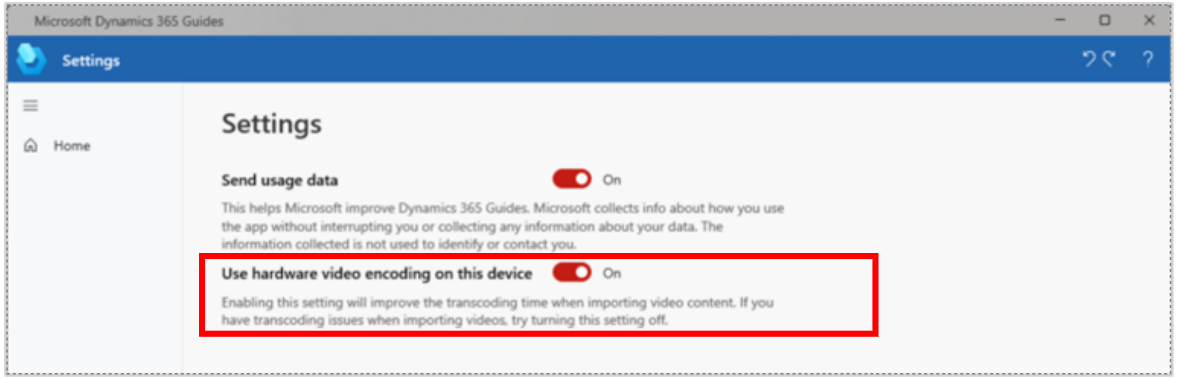
支援的影片格式和解析度為 854 x 480 H.264 MP4 (通常稱為「進階視訊錄製」)。 任何其他格式可能會在匯入時進行轉碼,因此可能使得檔案大小超過原始檔案大小。
影片、影像或 3D 物件的檔案大小限制為 128 MB。 轉碼作業可能會在上傳期間進行,這樣可能會改變需要儲存的檔案大小。 如果檔案太大,此變更可能會導致上傳失敗。
Dynamics 365 Guides 使用公尺做為預設縮放單位。 如果是從 CAD 解決方案匯出,則 3D 物件縮放會設為公釐,且物件將在 Dynamics 365 Guides 中轉換為公尺。 例如,如果您的物件是 50 公釐,其將轉換為 50 公尺。 為了確保您的 CAD 解決方案與 Dynamics 365 Guides 之間的縮放能保持一致,請確定在匯出時將物件縮放單位設為公尺。
某些 glTF 檔案可能有位於其他資料夾的相依項。 在上傳過程中,如果應用程式沒有存取這些資料夾的權限,這時可能會發生錯誤,或在資源庫中 3D 物件可能損壞。 如有上傳 glTF 物件,請確認您擁有所有相依項的使用權限,或者所有相依項均位於相同的資料夾中。